Hur man installerar Windows 8.1 från en USB Flash Drive [Uppdaterad]
En sak jag kunde bekräfta är att använda enWindows 8.1-nyckel från TechNet eller MSDN, installationen går utan problem. Från vad jag har läst finns det problem med den här uppgraderingen beroende på scenariot, och detta är definitivt en av dem. Förhoppningsvis kommer Microsoft att lösa det här problemet. Det finns några arbetsmoment som du kanske vill prova som våra läsare har påpekat i kommentarerna nedan. Jag kommer att fortsätta att hålla detta inlägg uppdaterat när vi får veta mer.
Windows 8.En uppdatering gjordes tillgänglig på torsdagen den här veckan, och för de flesta Windows 8-användare är det enklaste sättet att installera den via Windows Store. Men om du har mer än ett system att uppdatera är det lättare att skapa fysiska medier för att installera det. Det hjälper eftersom du inte behöver oroa dig för att ladda ner en 3,5 GB-fil varje gång du uppdaterar en annan maskin.
Installera Windows 8.1 från Flash Drive
Första huvudet till den här Microsoft-sidan och klicka på Installera Windows 8.1.
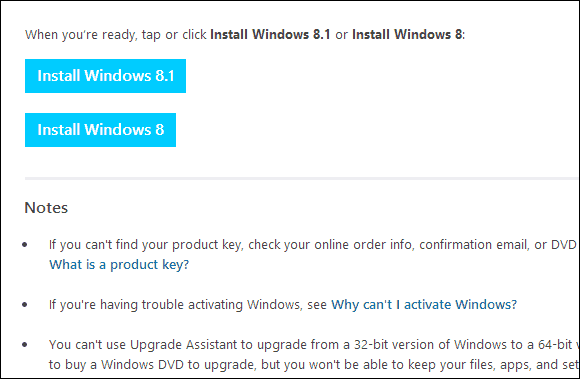
Det hämtar en liten installationsfil som du kör på din PC. När det har laddats ner kör du helt enkelt WindowsSetupBox.exe. Kom ihåg att du behöver Windows 8 som körs på datorn du installerar uppdateringen på.
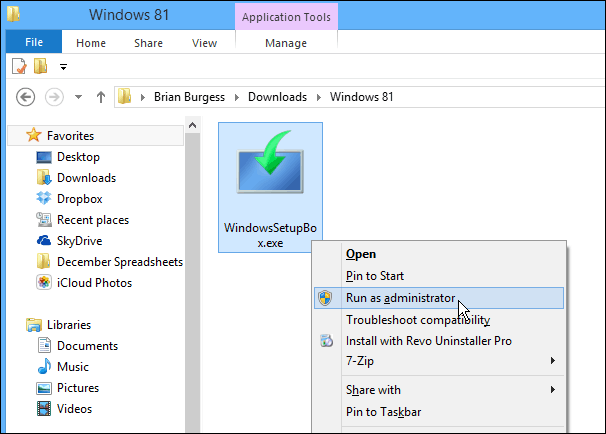
Guiden för installation av Winodws 8.1 startar, och det första du behöver göra är att skriva in din produktnyckel.
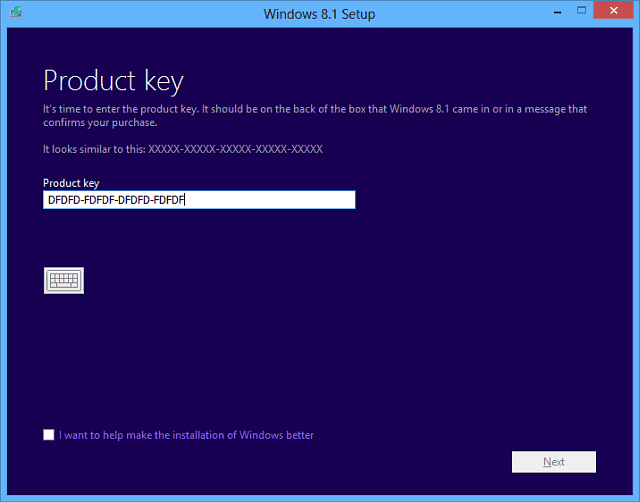
Vänta nu medan Windows 8.1 laddas ner. Du kan fortsätta använda ditt system medan det laddas ner i bakgrunden.

Nästa steg uppmanar dig att bestämma om du vill installera nu, skapa media eller installera senare från skrivbordet. Välj "Installera genom att skapa media" och tryck på Nästa.
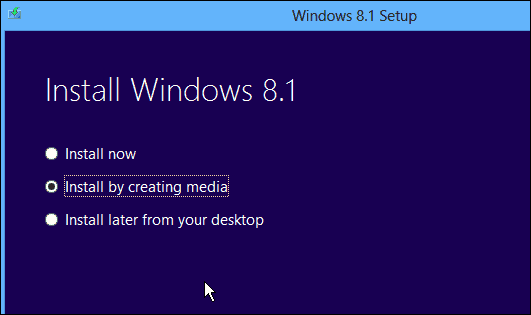
Välj nu det media du vill använda, i det här exemplet ska jag med USB-flashenhet. Se till att du har en flashenhet på 4 GB eller mer.

Välj den USB-flashenhet du vill använda och klicka på Nästa.

Därefter får du ett meddelande för att bekräfta att alla filer på flash-enheten kommer att raderas. Klicka på Ja.
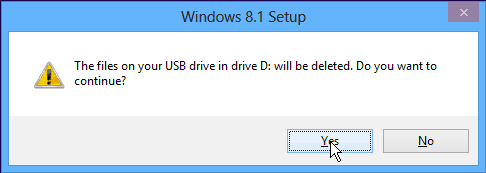
Vänta nu medan Flash Drive-installationsprogrammet skapas.
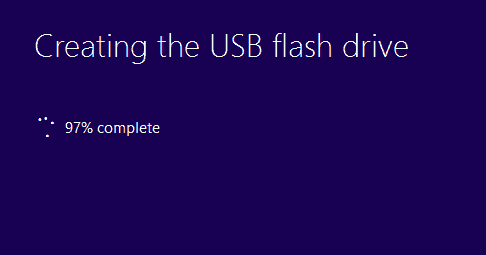
Framgång! Installationsprogrammet för USB-flashenhet för Windows 8.1 har skapats. Klicka på Slutför för att stänga guiden. Du kan använda detta för att uppdatera andra Windows 8-system till 8.1, eller installera det på en annan partition om du planerar att dubbla start.
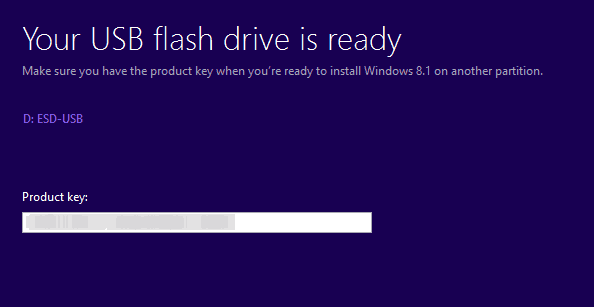
Sätt i USB-flashenheten som du just skapade i ett Windows 8-system och starta setup.exe.
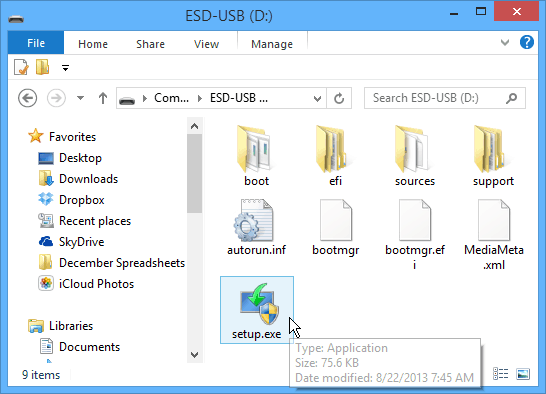
När installationsguiden startar har du möjlighet att få viktiga uppdateringar under installationen - jag rekommenderar att du använder det alternativet så att installationen blir smidigare.
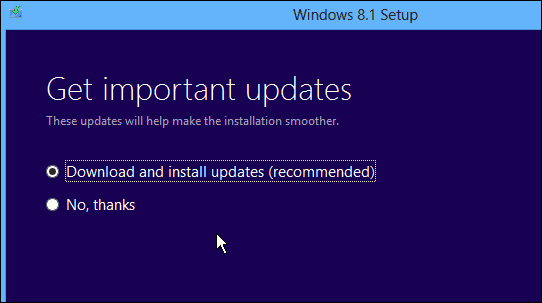
Därefter måste du godkänna EULA eller licensvillkor.
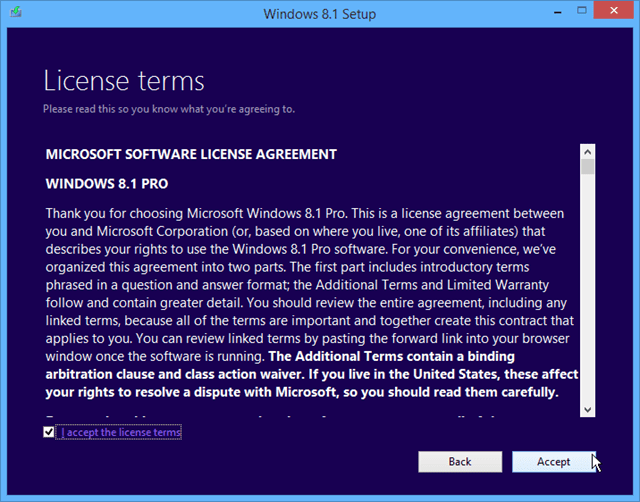
Följ sedan instruktionerna på skärmen för att slutföra installationen av Windows 8.1. Om du vill att detta ska vara en sömlös uppdatering, markera alternativet för att behålla dina inställningar, personliga filer och appar.
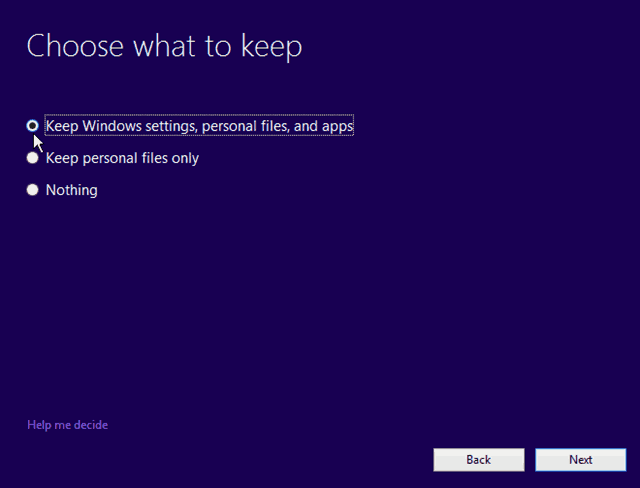
Slutsats
När du går från Windows 8 till 8.1 kan du behålla alla dina inställningar och appar. Kom ihåg att om du vill uppgradera från 8.1-förhandsgranskningen till den slutliga versionen kommer du att förlora alla dina appar och skrivbordsprogram - av vilken anledning är det bara Microsoft som vet det. När du installerar från förhandsgranskningen kommer alla dina moderna app-plattor att visas med en nedladdningspil. Så du behöver bara gå men klicka på varje kakel i den moderna appen du vill få tillbaka.
Om du inte vill skapa en flashenhet från den här guiden väljer du i början att ladda ner ISO-filen. Sedan kan du bränna den på DVD eller skapa en USB-flashenhet senare genom att följa den här artikeln.
Uppdateringsprocessen började grovtigår, så du kanske vill fortsätta uppdatera några dagar. Precis som när Apple får en ny iOS-uppdatering, är det en lång svår process att ladda ner den till din enhet eftersom alla spikar servrarna på en gång.
Det finns flera andra uppgraderingsvägar du kan ta till Windows 8.1 från XP SP3, Vista och Windows 7. Jag kommer att köra tester för vart och ett av dessa scenarier, så se till att titta igen här ofta.










Lämna en kommentar